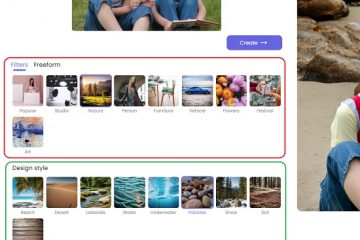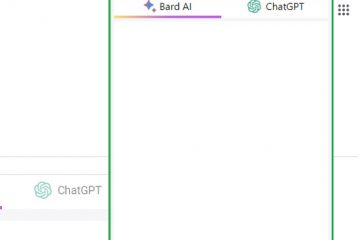Valutazioni dell’editore: Valutazioni degli utenti:[Totale: 0 Media: 0] @media(larghezza minima: 500px) { } @media(larghezza minima: 800px) { }
In questo post qui, parlerò di come utilizzare le tabelle Zapier per archiviare dati e integrare Zaps. Le tabelle sono la nuova funzionalità beta di Zapier che puoi utilizzare per archiviare i dati in record tabulari e utilizzarli nei tuoi Zaps. Con le tabelle Zapier, non dovrai rispondere sulle tabelle esterne in Fogli Google o Airtable.
La parte migliore delle tabelle Zapier è che sono utilizzabili. Puoi scegliere di creare un evento basato su Zap che si verifica nelle tabelle Zapier. Ad esempio, puoi scegliere di inviare un’e-mail quando un campo viene modificato o inviare una richiesta al webhook quando viene aggiunta una nuova riga. Questo foglio di calcolo di Zapier è utilizzabile e supporta vari modelli e tipi di dati per semplificarti la vita.
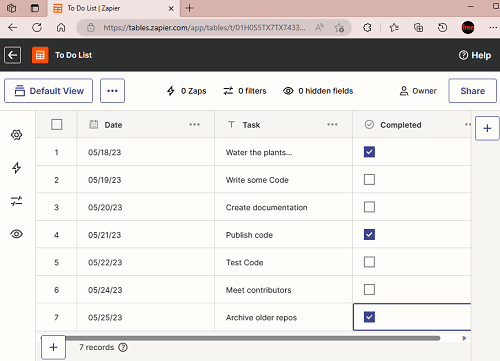
Oltre a creare Zap da Zapier Tables, puoi utilizzare queste tabelle anche in altri Zap. Dai tuoi Zaps esistenti, puoi accedere alla tabella, leggere i record e aggiornare anche quei record. Può anche funzionare come database dedicato per i tuoi Zap. Tuttavia, per ora, puoi avere solo 1 tabella nel tuo account con un limite di 2K righe e 25 campi. Puoi includere tutte le azioni Zapier negli Zap che coinvolgono queste tabelle.
Anche le tabelle Zapier sono condivisibili. Se lavori spesso con il tuo team, puoi invitarli qui e lavorare insieme a un tavolo.
Come utilizzare Zapier Tables per archiviare dati e integrarli con Zaps ?
È molto facile iniziare con Zapier Tables. Devi solo avere un account Zapier e poi creare il tuo primo tavolo. Nella dashboard di Zapier, puoi trovare la nuova opzione Tabelle nella barra laterale a sinistra.
Crea subito la tua prima tabella e poi scegli un modello esistente per essa. Oppure puoi anche creare una tabella vuota con cui iniziare. Per ora, è disponibile solo 1 modello, ma nei prossimi giorni ce ne saranno altri.
Dopo aver creato la tua tabella, puoi aggiungere alcuni dati al suo interno. Dopodiché, puoi invitare i tuoi compagni di squadra a collaborare. Usa il pulsante Condividi e poi aggiungi gli indirizzi email delle persone che vuoi invitare.
Una volta che il tuo tavolo è pronto e il team è stato invitato, sei libero di fare quello che vuoi. Crea/modifica/aggiorna i dati proprio come fai in altre tabelle. Oppure puoi anche andare avanti e creare il tuo primo Zap. Inizia a specificare con l’evento come l’aggiornamento dei dati o l’inserimento di un nuovo record.
Successivamente, devi scegliere un trigger. Qui, devi selezionare la tabella e il campo che vuoi monitorare per una modifica e attivare un’azione.
Infine, specifichi quale azione vuoi eseguire. Qui, ho scelto Webhook. Questa azione POST il nome e lo stato di un campo quando viene aggiornato alla mia API. Puoi scegliere anche altre azioni come l’aggiornamento del database SQL, attivare un avviso e-mail, un avviso SMS o qualcos’altro supportato in Zapier.
Salva lo Zap ora e dimenticalo. Ogni volta che si verifica l’evento che hai specificato, verrà attivata un’azione POST to webhook e riceverai i dati in formato JSON nel formato che hai scelto.
Si tratta praticamente di Zapier Tables di cui hai bisogno Fare. Senza complicare le cose, puoi usarli nei tuoi Zaps e archiviare dati su qualsiasi cosa.
Chiusura:
Come utente Zapier, sono sicuro che ti piacerà questo nuovo strumento di Zapier. Se desideri archiviare alcuni dati intermedi nei tuoi Zaps, allora Tables è la risposta. Oppure puoi anche usarlo per archiviare altri dati importanti e automatizzarli. Quello che mi è piaciuto di più è la possibilità di creare Zaps da Tables. Quindi, provalo e fammi sapere se pensi che sia un’aggiunta utile di Zapier.